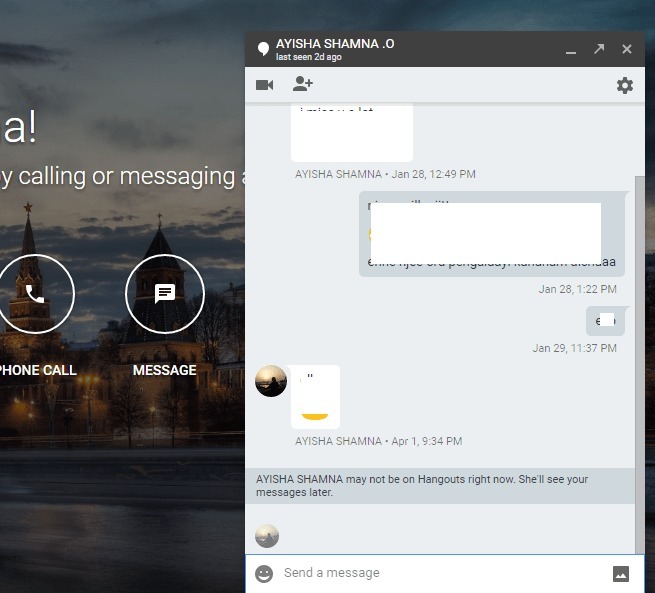Tarafından Namratha Nayak
Google Drive'ın masaüstü sürümüne sahip birçok kullanıcı, hata mesajını gördüğünü bildirdi Python DLL'i Yükleme Hatası uygulamayı açarken veya senkronizasyon işlemini başlattıktan sonra. Bu hata, adlı bir DLL dosyasını gösterir. python27.dll ve görüntüler hata kodu 5.
Google Drive masaüstü uygulamasındaki bu hatanın olası nedenleri şunlardır:
- Senkronizasyon özelliğinin sunucularla etkileşimini engelleyen izinlerle ilgili bir sorun
- Google Drive'ın Windows sürümüyle uyumsuzluğu
- İdari izinlerin olmaması
- Geçici klasörde bozuk sürücü dosyalarının varlığı
- Visual C++ Yeniden Dağıtılabilir paketinin olmaması
- Google Drive'ın eski sürümü
Windows PC'nizde Google Drive ile bu hatayla karşılaşıyorsanız yardım almak için bu makaleyi okuyun.
İçindekiler
Düzeltme 1 - İzinleri Değiştirin
Kullanıcılar, Temp dizininin izinlerini değiştirmenin, Google Drive ile bu sorunun üstesinden gelmelerine yardımcı olduğunu keşfetti.
1. basmak Windows + E açmak için Dosya Gezgini.
2. Gezinme çubuğunda aşağıdaki konumu kopyalayıp yapıştırın:
%UserProfile%\AppData\Local\

3. İçinde Yerel Klasör, şunu arayın: Sıcaklık dosya. Sağ tık üzerine ve seç Özellikler.

4. şuraya git Güvenlik sekmesine tıklayın ve ileri pencerenin altındaki düğmesine basın.

5. Şimdi izinlerin bir listesini göreceksiniz. Temp için Gelişmiş Güvenlik Ayarları pencere.
6. içindeki her bir izni seçin. İzin girişleri ve üzerine tıklayın Kaldırmak buton. Tüm İzin girişlerini kaldırmanız gerekir.

7. Seçeneğin yanındaki kutucuğu işaretleyin Tüm alt nesne izin girişlerini bu nesneden devralınabilen izin girişleriyle değiştir.
8. Tıklamak Uygulamak ve sonra Tamam değişiklikleri uygulamak için.

9. Tekrar başlat senin bilgisayarın. Şimdi, başlangıçtan sonra sorunun çözülüp çözülmediğini kontrol edin.
Düzeltme 2 - Google Drive'ın Yürütülebilir Dosyasını Uyumluluk Modunda Çalıştırın
1. basmak Windows + S ve yazın Google sürücü yürütülebilir dosyanın konumunu aramak için.
2. Sağ tık sonuç ve seçeneği seçin Dosya konumunu aç.

3. Açılan pencerede, sağ tık üzerinde Google Drive yürütülebilir dosyası ve seçin Özellikler.

4. İçinde Özellikler pencere, seçin uyumluluk sekme.
5. Kontrol etmek yanındaki kutu Bu programı uyumluluk modunda çalıştırın. altında Uyumluluk modu grup. Açılır menüyü kullanarak seçin Windows 7 listede.
6. Şimdi tıklayın Uygulamak ve sonra TAMAM.

7. Çift tıklama yürütülebilir dosyayı çalıştırmak ve hatanın devam edip etmediğini kontrol etmek için.
Düzeltme 3 - Yürütülebilir Sürücülere Yönetici izinleri atayın
1. Takip et Adım 1 – 4 içinde Düzeltme 2 yukarıda verilen.
2. İçinde uyumluluk sekme, kene yanındaki kutu Bu programı yönetici olarak çalıştırın.
3. Tıklamak Uygulamak ve sonra Tamam değişiklikleri kaydetmek için

4. Google Drive'ı açın ve sorunun çözülüp çözülmediğini kontrol edin.
Düzeltme 4 - Temp'deki Dosyaları Sil
1. basmak Windows + R açmak Çalıştırmak. Tip %UserProfile%\AppData\Local\ ve Enter'a basın.
2. bulun Sıcaklık klasörünü açın ve açın.

3. basmak Ctrl + A içindeki tüm dosyaları seçmek için Sıcaklık dosya.
4. Bu geçici dosyaları silmek için Üst Karakter + Sil.

5. yeniden başlat sisteminizi kontrol edin ve sorunun çözülüp çözülmediğini kontrol edin.
Düzeltme 5 – Microsoft Visual C++ 2008 SP1 Yeniden Dağıtılabilir Paketini Yükleyin
1. Tarayıcınızı açın ve buna tıklayın bağlantı indirmek için Visual C++ 2008 SP1 Yeniden Dağıtılabilir paket.
2. seçin dilim ve üzerine tıklayın İndirmek buton.

3. Şimdi Windows sürümüne göre yürütülebilir dosyayı seçin. Kontrol etmek vcredist_x86.exe 32 bit sürüm kullanıyorsanız, seçin vcredist_x64.exe.

4. Tıklamak Sonraki ve yürütülebilir dosyanın indirilmesini bekleyin.
5. Yürütülebilir dosyayı açın ve yükleme işlemini tamamlayın.
6. Kurulum bittikten sonra, tekrar başlat PC'niz ve sorunun devam edip etmediğini kontrol edin.
Düzeltme 6 - Google Drive'ı En Son Sürüme Güncelleyin
1. Açık Çalıştır (Windows + R) ve yazın appwiz.cpl açmak Programlar ve Özellikler.

2. Aşağı kaydırın ve arayın Google sürücü yüklü programlar listesinde.
3. Sağ tık üzerine ve seç Kaldır. Kaldırma işlemini üzerine tıklayarak onaylayın. Evet içinde UAC.

4. Tekrar başlat Kaldırma işlemi tamamlandıktan sonra PC'niz.
5. Tarayıcınızı açın ve buna tıklayın bağlantı indirmek masaüstü için Google Drive.
6. Tıklamak üzerinde Masaüstü için Drive'ı indirin yükleyiciyi indirmek için düğmesine basın.

7. İndirilen yürütülebilir dosyayı kullanarak ve ekrandaki talimatları izleyerek yükleme işlemini tamamlayın.
8. Kurulum bittiğinde, tekrar başlat PC'niz ve hatanın hala devam edip etmediğini kontrol edin.
Okuduğunuz için teşekkürler.
Bu makaledeki düzeltmeleri uyguladıktan sonra Google Drive'ı herhangi bir python DLL hatası olmadan kullanabileceğinizi umuyoruz. Yorum yapın ve sorunu çözmenize yardımcı olan düzeltmeyi bize bildirin.